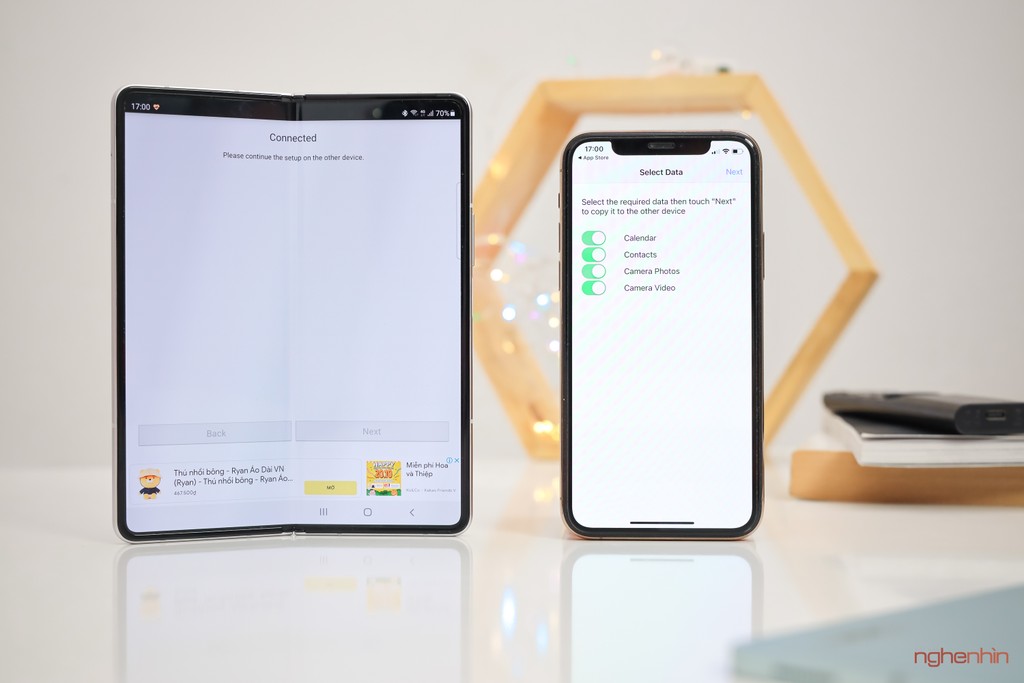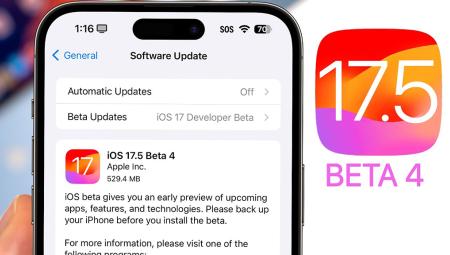Tin mới
Chuyển đổi dữ liệu từ iPhone sang Samsung Galaxy Fold3 dễ dàng
Khá nhiều người dùng iPhone muốn chuyển sang sử dụng smartphone Android của Samsung nhất là sau khi smartphone gập Galaxy Fold3 lên kệ tuy nhiên việc chuyển dữ liệu lại là một trong những rào cản. Hãy tham khảo giải pháp dưới đây để không còn phải lấn cấn điều gì nữa.
 Smart Switch
Smart Switch
Đây là một ứng dụng của chính nhà Samsung giúp những người dùng iPhone khi chuyển sang dùng máy Android như Galaxy Fold3 không còn gặp trở ngại gì về vấn đề copy dữ liệu cũ. Các bước thực hiện khá đơn giản.
Đầu tiên bạn tải ứng dụng Smart Switch trên cửa hàng Google Play về máy Galaxy Fold3. Cài đặt, bật ứng dụng, sau đó chọn nhận dữ liệu, chọn nguồn (từ iPhone/iPad hoặc một máy Android khác). Tiếp đến bạn kết nối iPhone với Galaxy Fold3 qua cáp Lighting ra USB-C để lấy dữ liệu.
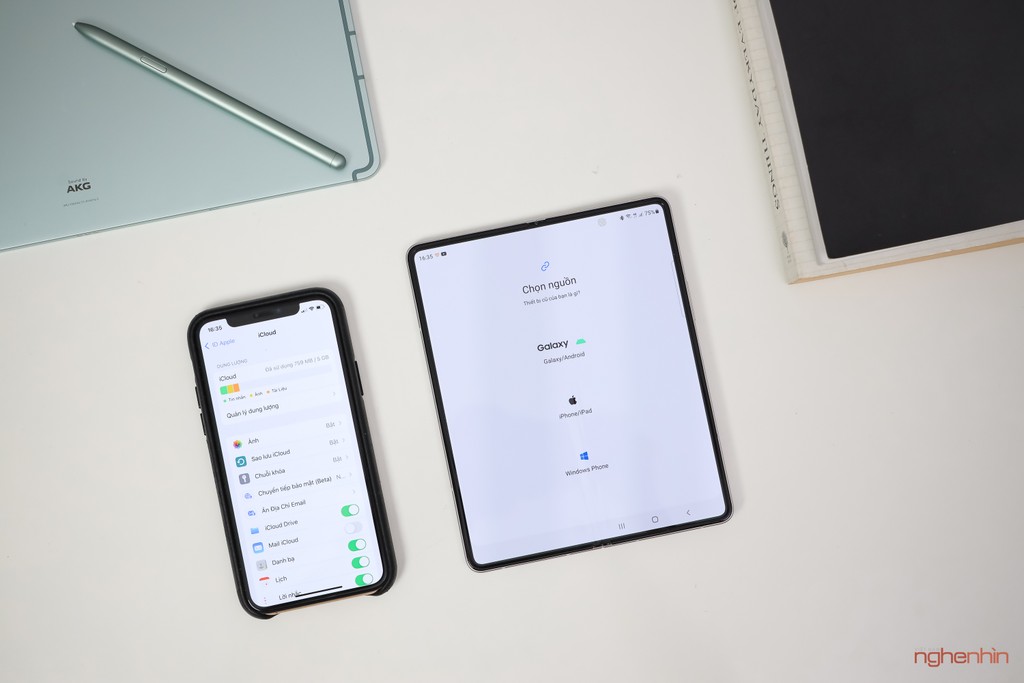
Bạn sẽ thấy một thông báo hiện lên trên iPhone hãy chạm vào “Tin cậy” sau đó chạm vào Tiếp theo bên Galaxy Fold3 để tiếp tục. Sau một vài phút để máy tìm kiếm dữ liệu, bạn sẽ lựa chọn mục muốn chuyển từ danh sách các nội dung như danh bạ, tin nhắn, cuộc gọi, ảnh hay cài đặt Wi-Fi ... Việc còn lại là chờ đợi để dữ liệu được truyền sang một cách an toàn và nhanh chóng. Khi quá trình chuyển hoàn tất, bạn sẽ có thêm một số tùy chọn tải xuống để lựa chọn như danh sách các ứng dụng iOS cũ mà Android cũng có. Đa phần với các ứng dụng thông dụng được sử dụng rộng rãi như WhatsApp sẽ được hỗ trợ khi sao lưu.
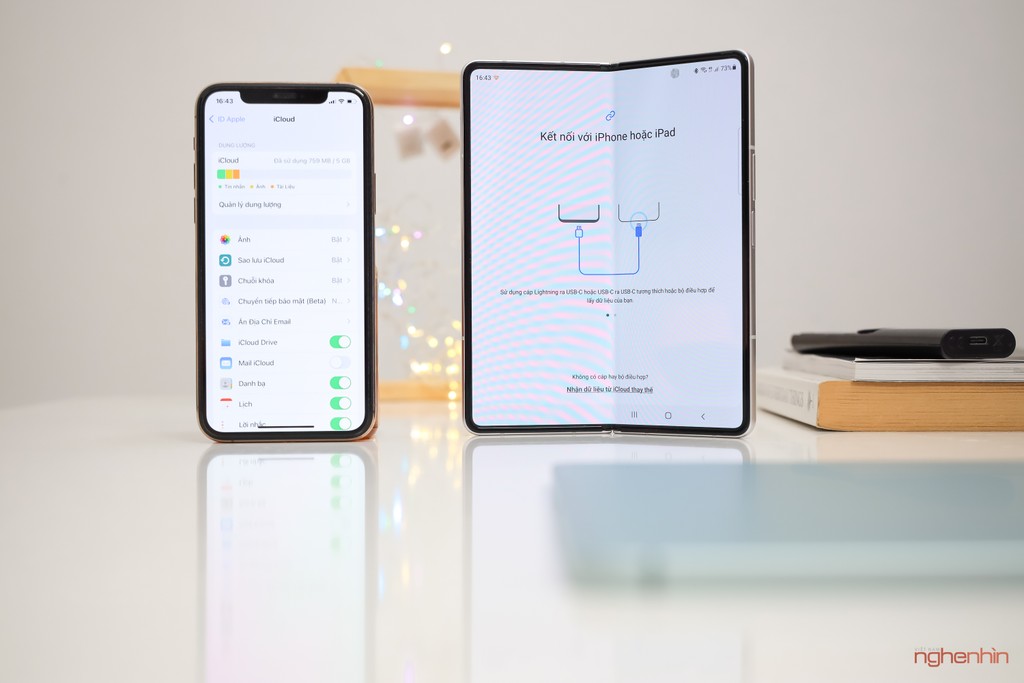

Trong trường hợp không có cáp, bạn có thể lựa chọn nhận dữ liệu từ iCloud thay thế. Tuy nhiên cách này sẽ mất thời gian hơn một chút vì bạn phải đăng nhập, xác thực và chờ cấp phép. Bạn cũng phải nhớ sau lưu những nội dung muốn truyển lên iCloud và giữ kết nối Wifi ổn định.
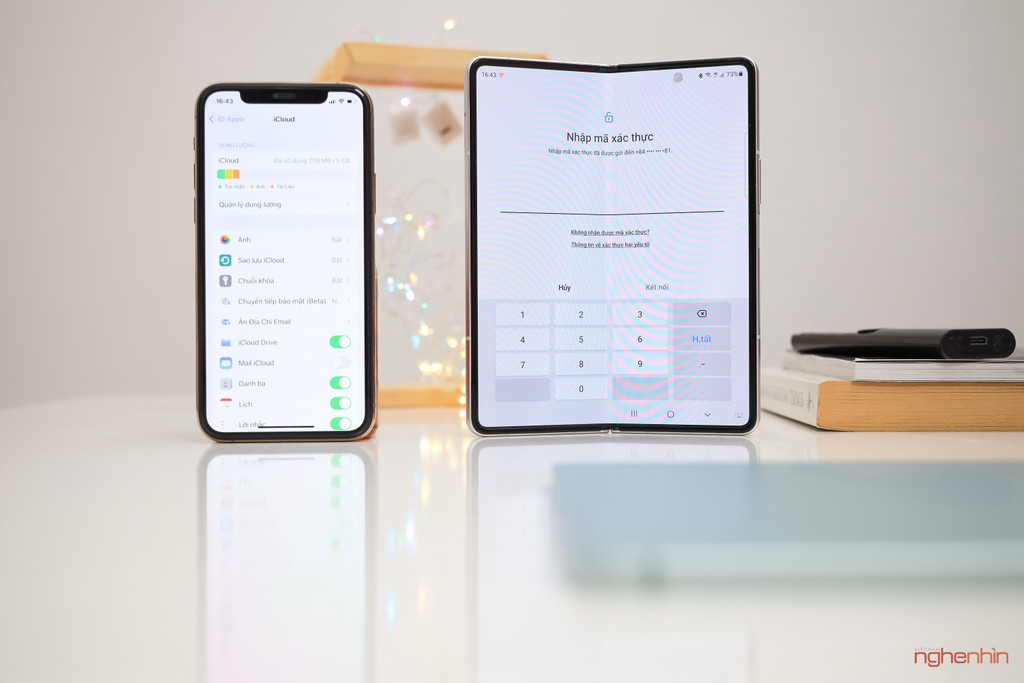
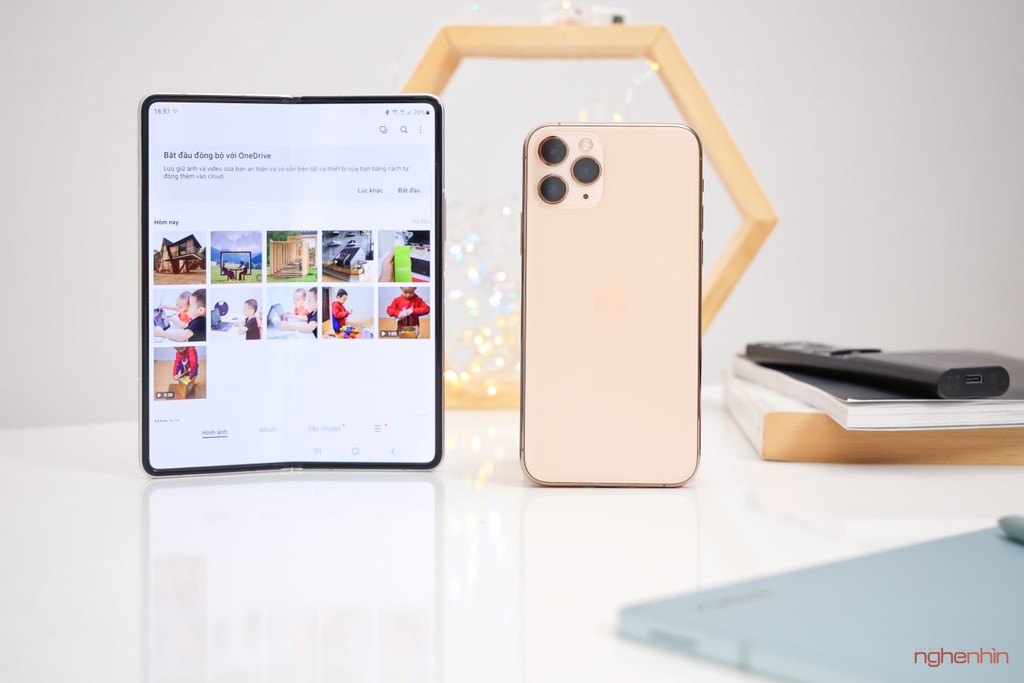
Copy My Data
Các bước làm cũng tương tự như Smart Switch, bạn chỉ cần tải ứng dụng Copy My Data về máy Galaxy Fold3 cài đặt. Sau đó lựa chọn To or from another device over wifi, sau đó chọn iPhone muốn copy dữ liệu. Giao diện sẽ hiện ra 2 lựa chọn là Copy data to selected device (chuyển dữ liệu từ Android sang iPhone) và Copy data from selected device (chuyển dữ liệu từ iPhone sang Android) hãy chọn lựa chọn thứ 2 nhé. Lúc này trên thiết bị iPhone sẽ hiện lên một mật khẩu, bạn hãy nhập mật khẩu này vào ứng dụng Copy My Data trên Galaxy Fold3. Cuối cùng bạn chọn nội dung muốn truyền và ấn next.